Maakt WhatsApp geen back-up naar iCloud? Zo los je het op
WhatsApp biedt, net als de meeste andere platforms voor expresberichten, een geweldige back-upfunctie waarmee je je persoonlijke chats en media kunt opslaan in de cloud. Je kunt deze gegevens vervolgens eenvoudig openen en downloaden wanneer je WhatsApp moet gebruiken op een nieuwe telefoon.
In bepaalde gevallen kan de back-upfunctie van WhatsApp niet meer effectief werken door complicaties zoals inadequate configuraties binnen het iCloud-platform. Het herstellen van de WhatsApp-back-ups is echter een relatief eenvoudig proces dat met minimale inspanning kan worden uitgevoerd. Als je problemen ondervindt bij het openen of starten van de iCloud-gebaseerde back-ups voor WhatsApp, zijn er verschillende stappen voor probleemoplossing beschikbaar om het probleem snel te verhelpen.
Controleer of WhatsApp is ingeschakeld voor iCloud-back-up
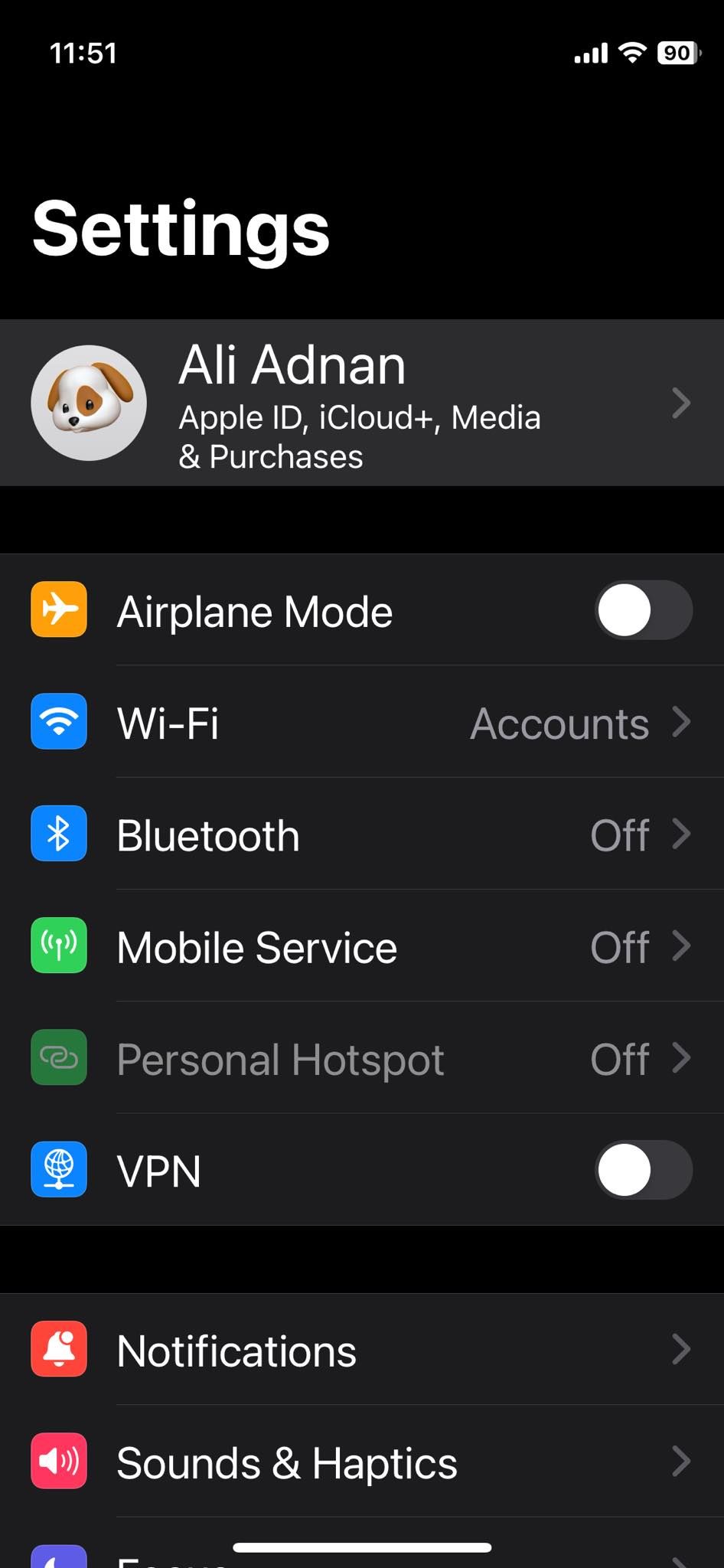
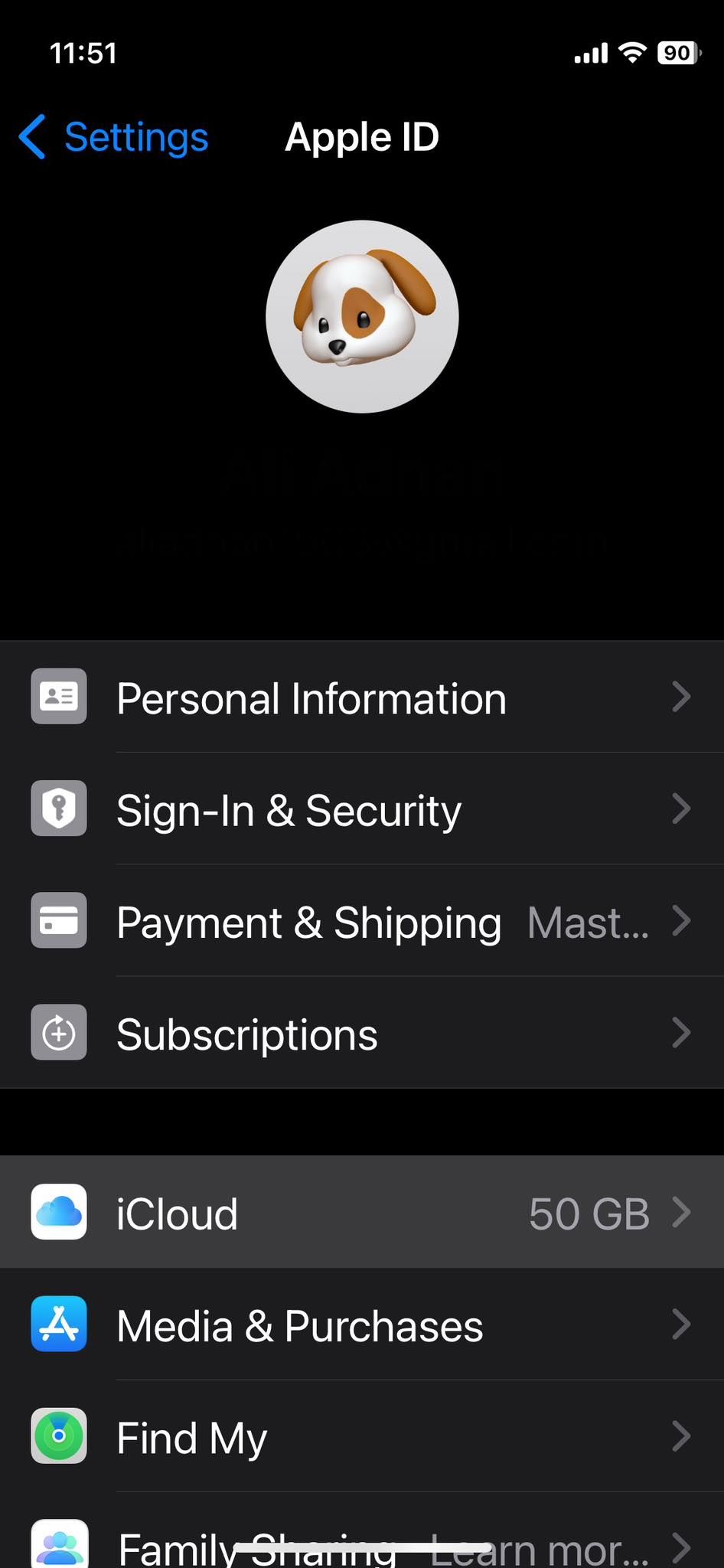
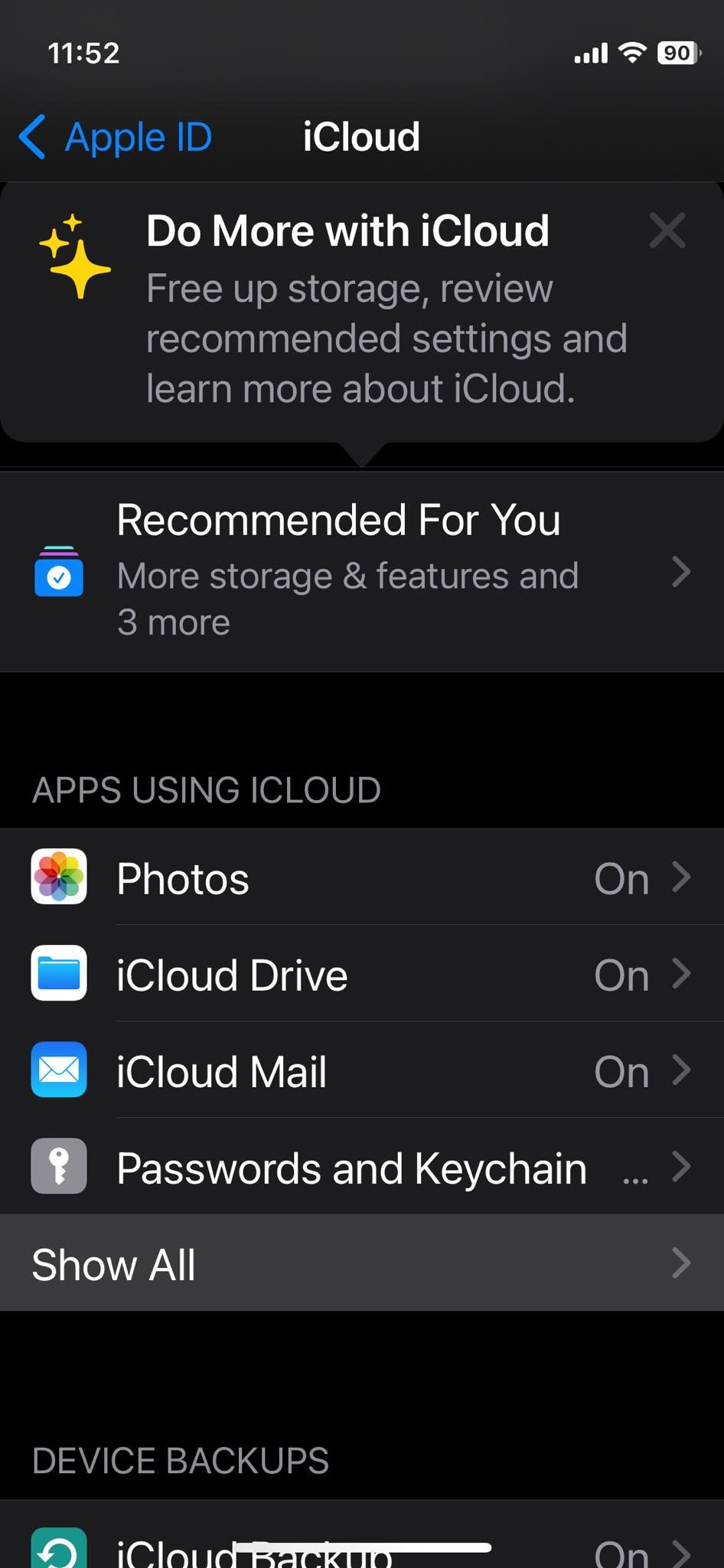
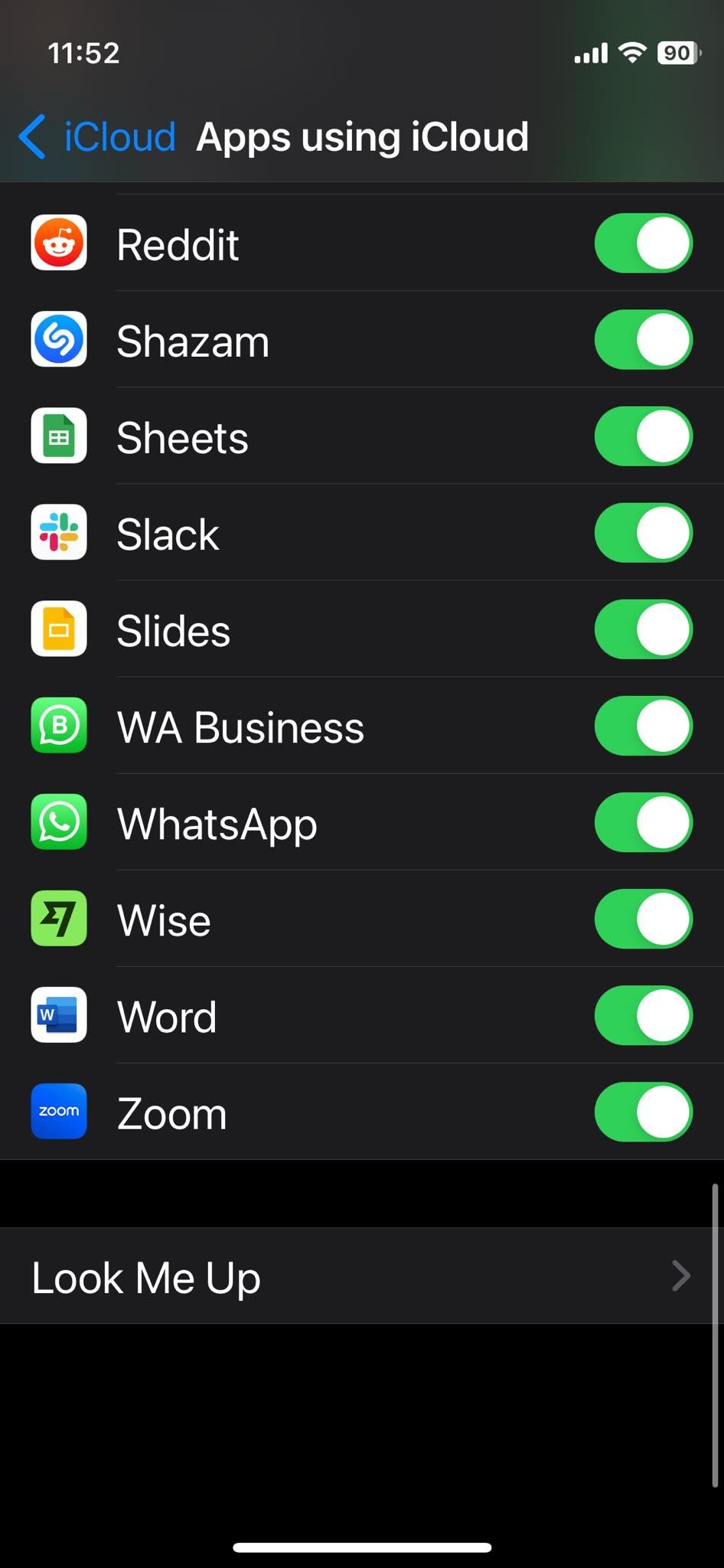 Sluiten
Sluiten
Om een vlotte iCloud-back-up van WhatsApp-gegevens mogelijk te maken, is het belangrijk om te bevestigen dat je iPhone WhatsApp toestemming heeft gegeven om iCloud-diensten te gebruiken. Het proces om een dergelijke functionaliteit in te schakelen, omvat de volgende reeks handelingen:
Om toegang te krijgen tot de instellingen van je iPhone en iCloud te configureren, volg je deze stappen:1. Tik op het pictogram “Instellingen” op het startscherm van je iPhone.2. Zoek en selecteer het tandwielpictogram bovenaan de lijst, dat de instellingen van je apparaat voorstelt.3. Zodra je toegang hebt tot het hoofdmenu met instellingen, scroll je naar beneden totdat je de optie “iCloud” vindt.
Selecteer in het gedeelte “Apps die iCloud gebruiken” de optie om alle beschikbare applicaties die iCloud-diensten gebruiken weer te geven door op de knop “Alles weergeven” te klikken.
Scroll naar beneden en activeer de knop naast WhatsApp. Als de genoemde functie momenteel is ingeschakeld, schakel deze dan eerst uit voordat je deze opnieuw inschakelt voor optimale prestaties.
Zorg ervoor dat je vrije ruimte hebt
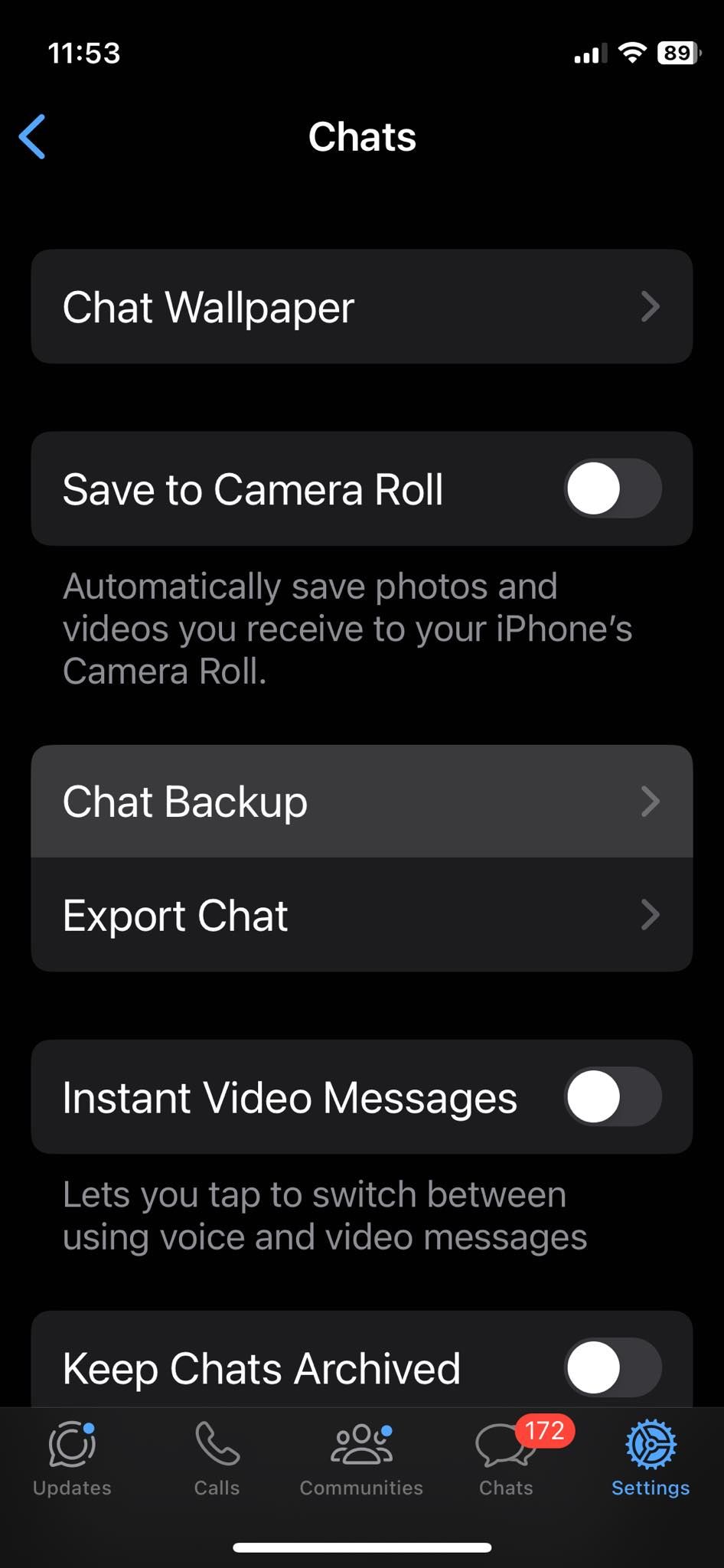
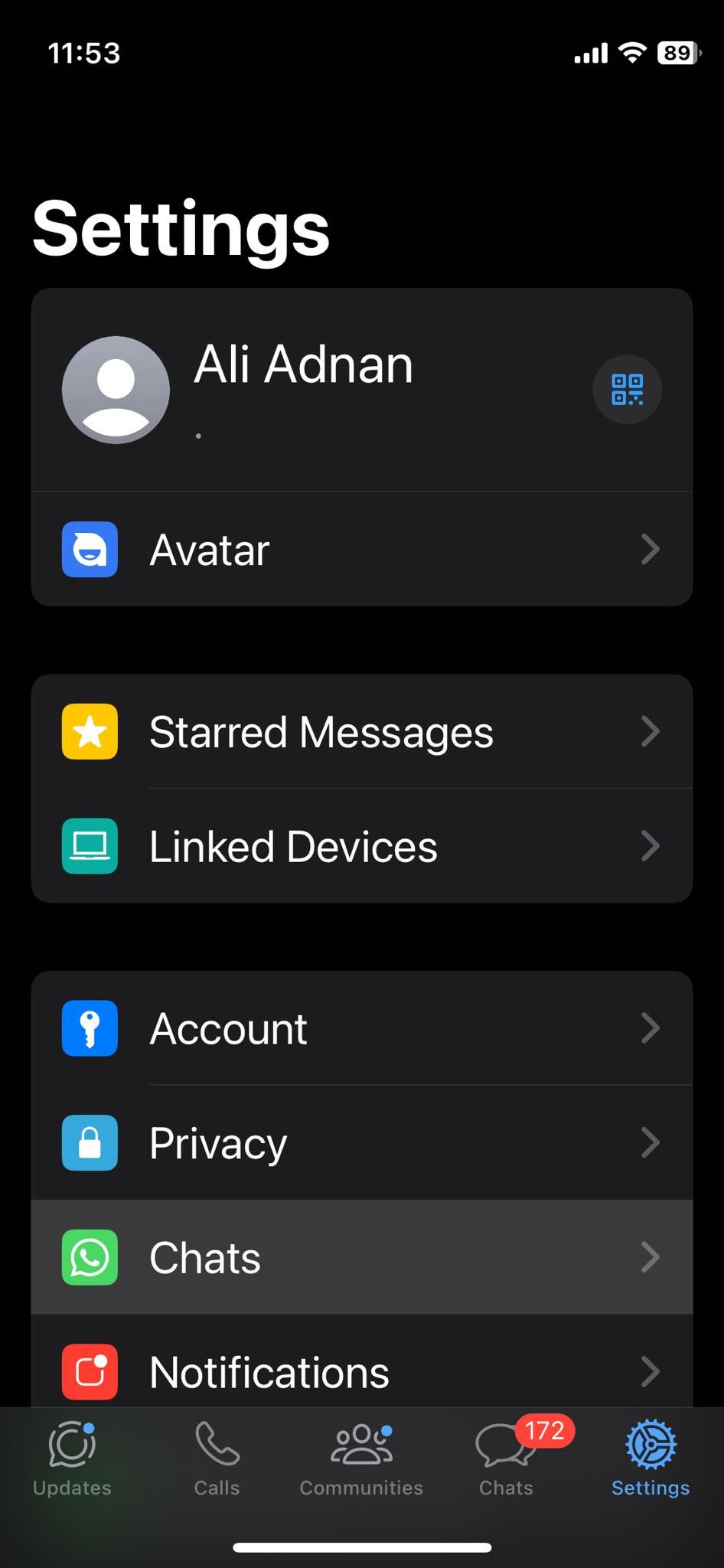
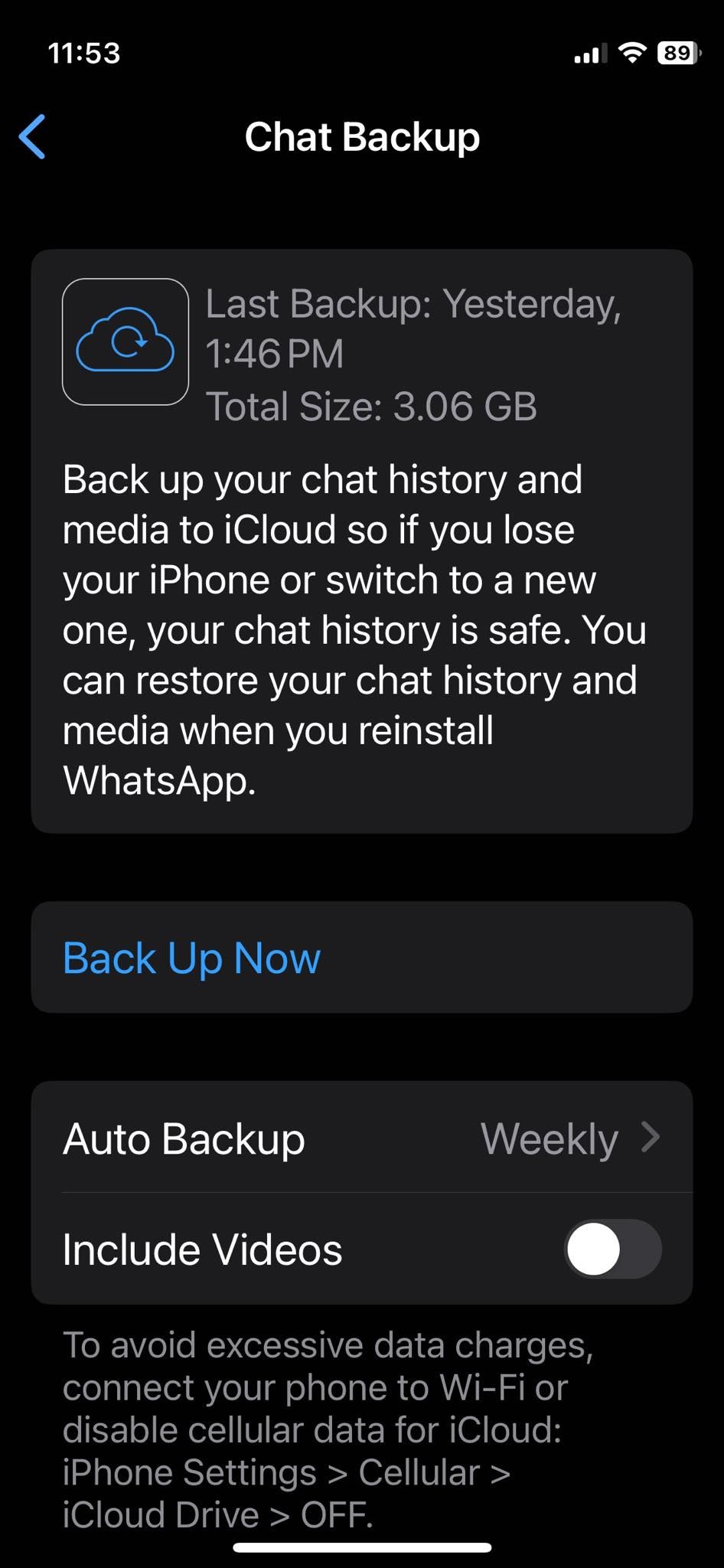 Sluiten
Sluiten
Voor een efficiënte werking van iCloud-back-ups van WhatsApp-berichten is het essentieel dat de bijbehorende cloudopslag een capaciteit heeft die ten minste vijftig procent groter is dan de totale grootte van de back-up. Mocht je daarom problemen ondervinden bij het exporteren van WhatsApp-gegevens naar iCloud, controleer dan de hoeveelheid beschikbare opslagruimte binnen je cloudplatform en vergelijk deze met de vereiste opslagruimte voor de back-up.
Navigeer naar het menu “Instellingen” binnen de applicatie-instellingen van je apparaat en selecteer vervolgens de optie “Chats”. Van daaruit heb je toegang tot de noodzakelijke configuratieopties voor het beheren van je WhatsApp-account.
⭐SelecteerChatback-up uit de opties.
De informatie met betrekking tot de afmetingen van je meest recente WhatsApp-back-up vind je onder de relevante gegevens van je vorige back-ups.
Je beschikbare iCloud-opslagruimte controleren:
Ga naar de instellingen voor iCloud op je iPhone door naar de optie “iCloud” te gaan in het instellingenmenu van het apparaat.
De relevante gegevens met betrekking tot de gebruikte en ongebruikte iCloud-opslagcapaciteit zijn te vinden op een gemakkelijk toegankelijke locatie bovenaan deze interface.
Als de hoeveelheid gegevens die is opgeslagen in uw iCloud-account de toegewezen opslagcapaciteit overschrijdt, kan het nodig zijn om het opslaggebruik van uw account te beheren door de functie “Accountopslag beheren” te openen. Hiermee kunt u grote bestanden die te veel opslagruimte in beslag nemen bekijken en verwijderen. Bovendien hebt u de mogelijkheid om uw iCloud-opslagplan te upgraden als u meer opslagcapaciteit nodig hebt.
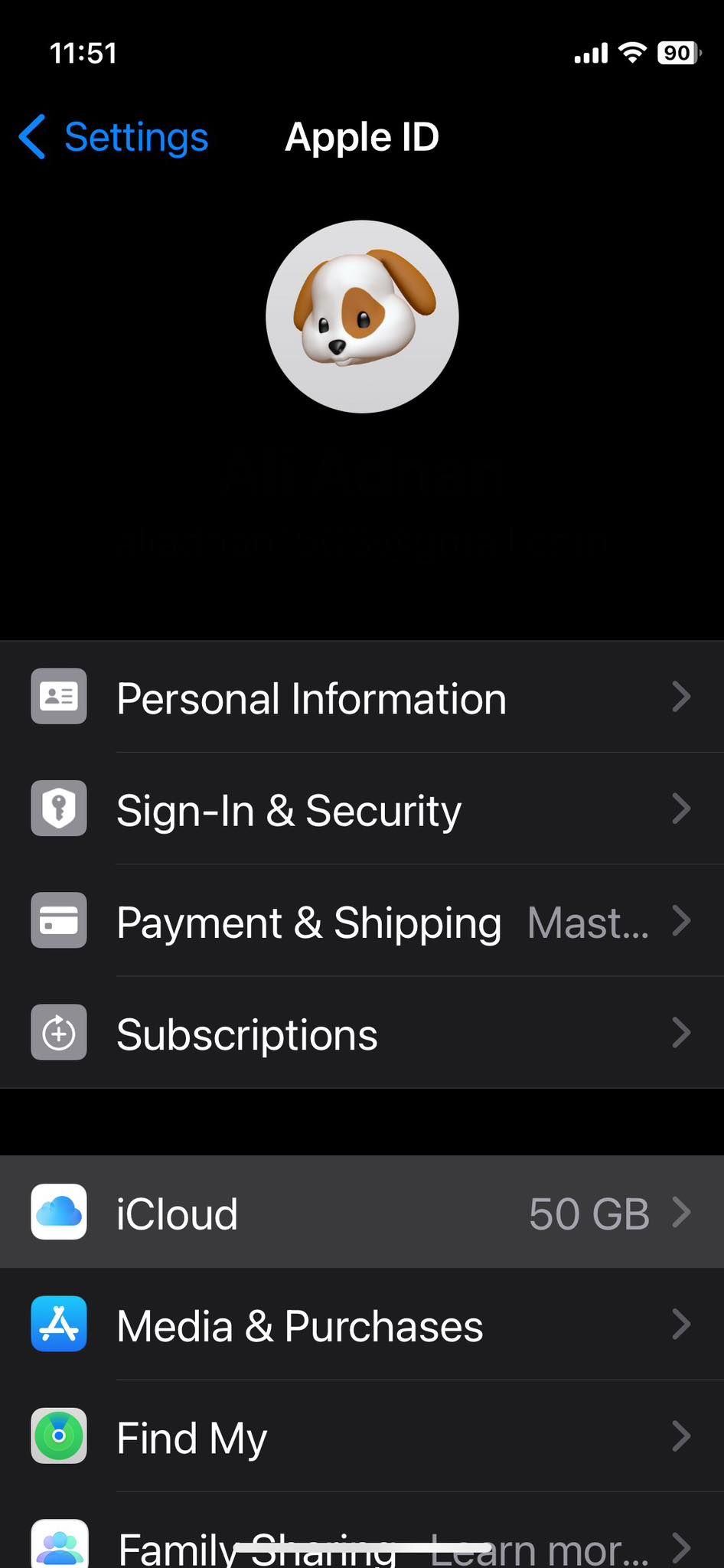
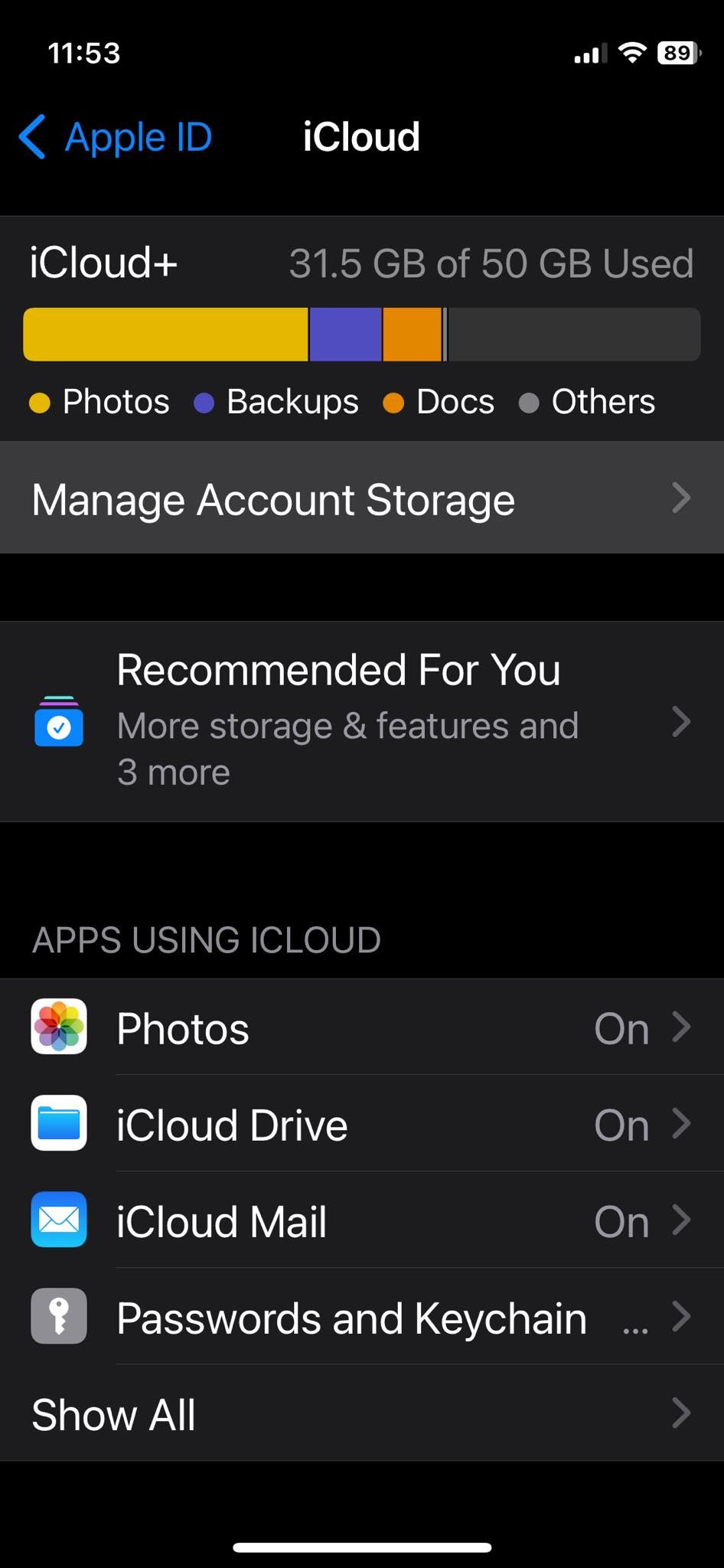 Sluiten
Sluiten
Handmatige back-up uitvoeren op WhatsApp
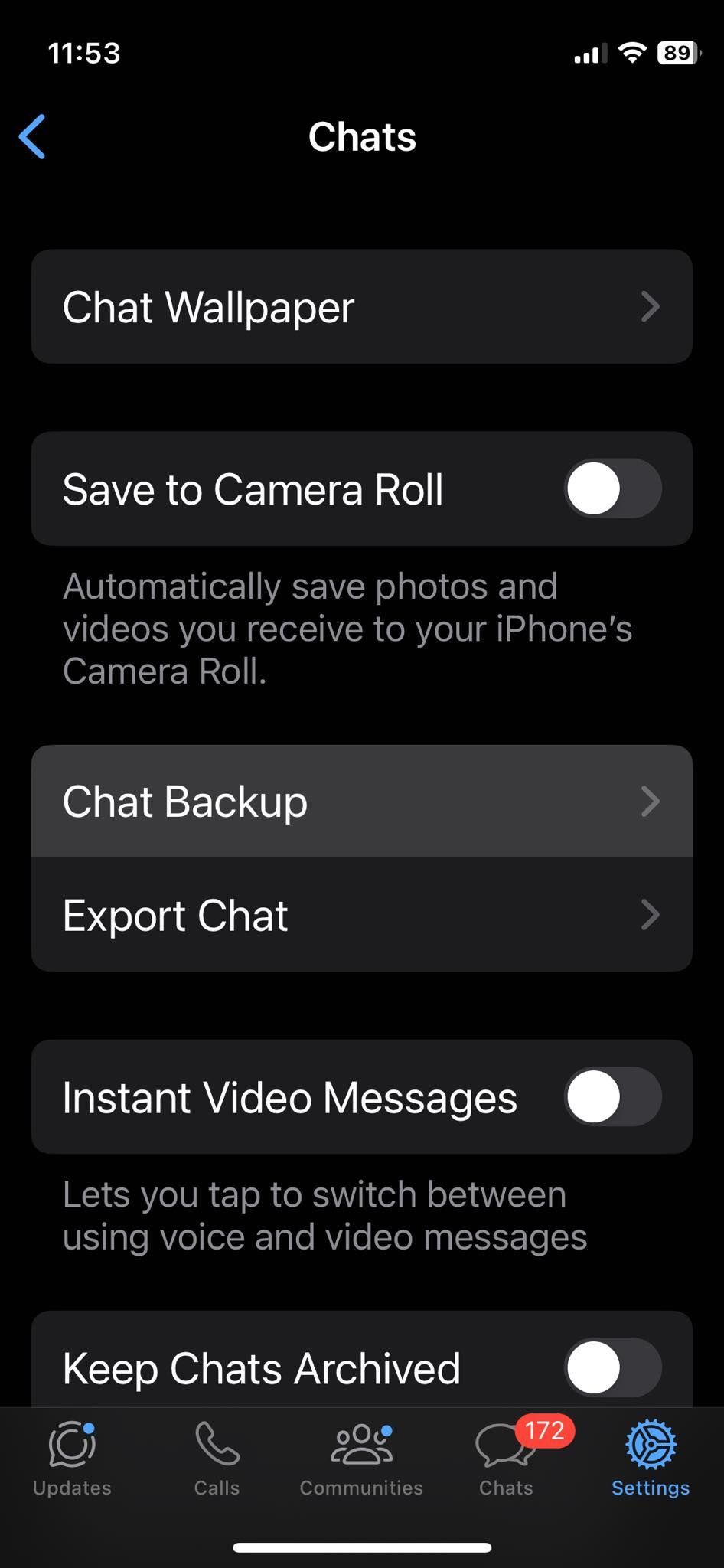
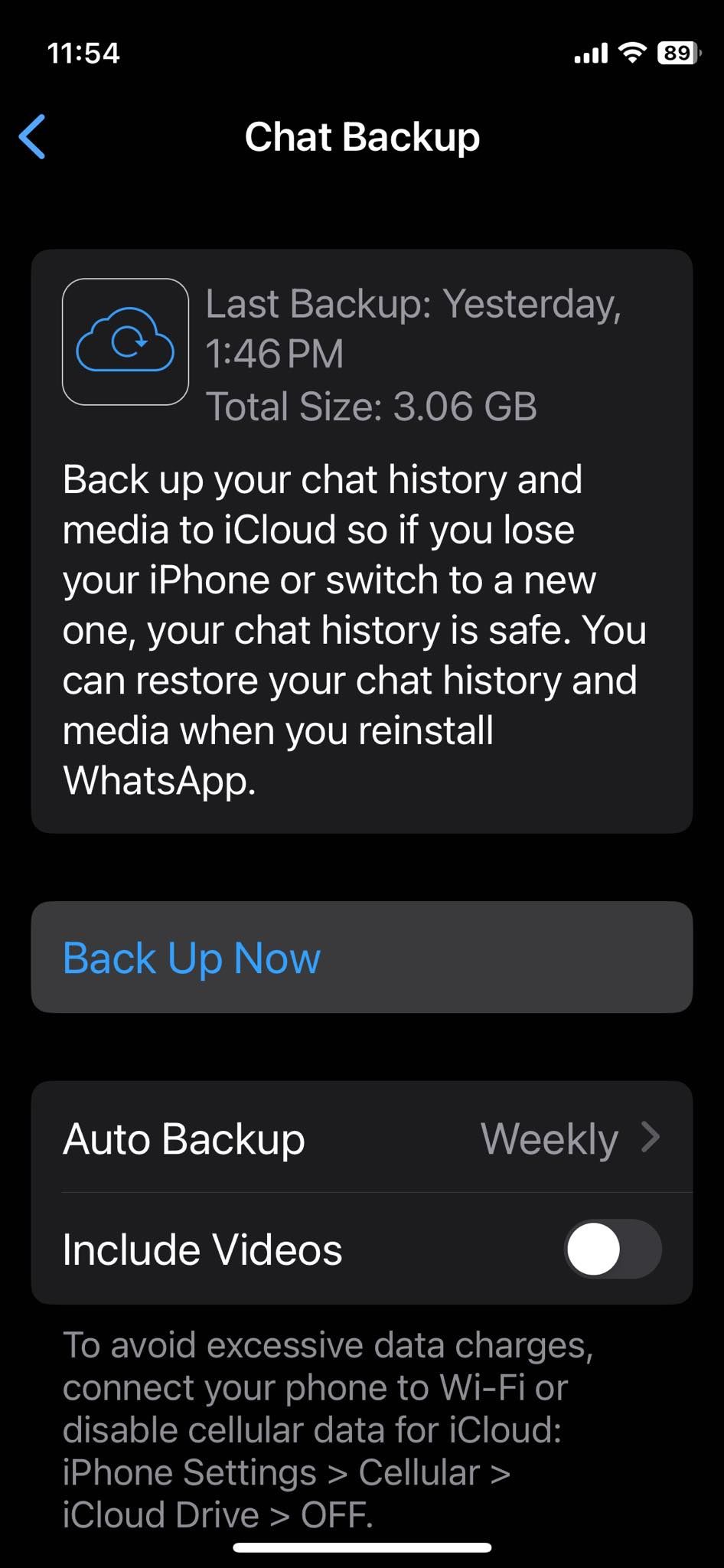 Sluiten
Sluiten
Een mogelijke oplossing voor problemen met mislukte WhatsApp-back-ups is het uitvoeren van een handmatige back-up van je chatgeschiedenis in de applicatie zelf.
Hier lees je hoe je dat kunt doen:
⭐Ga naarChatback-up in WhatsApp.
Als je een handmatige back-upbewerking wilt starten, raak je “Nu back-up maken” aan in de interface van deze applicatie.
Het is niet verplicht, maar je kunt ervoor kiezen WhatsApp open te houden terwijl je een handmatige back-up uitvoert. Veeg hiervoor de app niet omhoog in de app-switcher. Je bent echter vrij om andere applicaties te gebruiken of je apparaat in de ruststand te zetten tijdens dit proces.
Controleer de iCloud-serverstatus
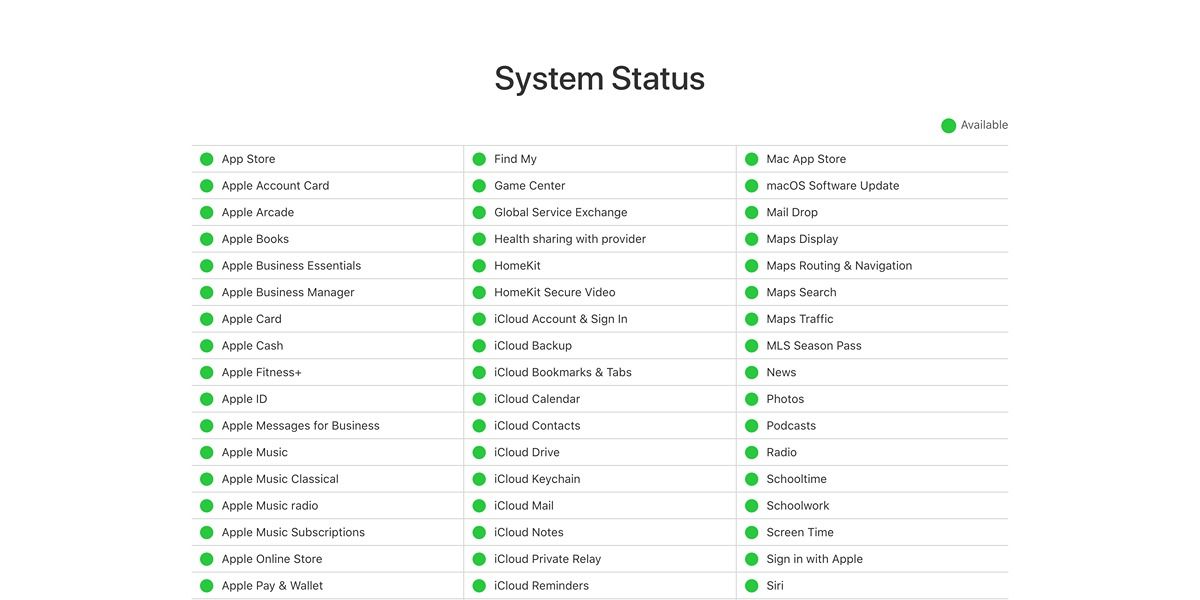
Soms ligt het probleem niet aan je apparaat of aan WhatsApp, maar aan de iCloud-diensten. Bezoek de pagina Apple Systeemstatus om te zien of iCloud-servers down zijn of serverproblemen hebben.
Als de cirkelvormige indicator naast “iCloud Back-up” geen groene tint vertoont, kan het verstandig zijn om een back-up van je WhatsApp-gegevens uit te voeren nadat de service is hersteld.
Je iPhone opnieuw opstarten
Je iPhone opnieuw opstarten kan verschillende softwareproblemen effectief oplossen, zoals problemen met iCloud-back-upbewerkingen.
Om uw apparaat opnieuw op te starten:
Houd de aan/uit-knop van het apparaat ingedrukt, of druk op zowel de aan/uit-knop als de volume omhoog-knop voor nieuwere modellen, totdat een schuifbalk op het scherm verschijnt om een harde reset uit te voeren.
Je kunt overwegen je iPhone het zwijgen op te leggen door een schuifregelaar op de interface van het apparaat te manipuleren. Dit kun je doen door een visueel element langs een horizontale as te bewegen om de geluidsweergave uit te schakelen en/of inkomende meldingen uit te schakelen.
Nadat u kort op de aan/uit-knop hebt gedrukt, moet u druk blijven uitoefenen totdat u de knop loslaat om uw iPhone opnieuw te activeren.
Controleer of de back-up van WhatsApp-gegevens op dit moment met succes is uitgevoerd.
Werk je iPhone en WhatsApp bij
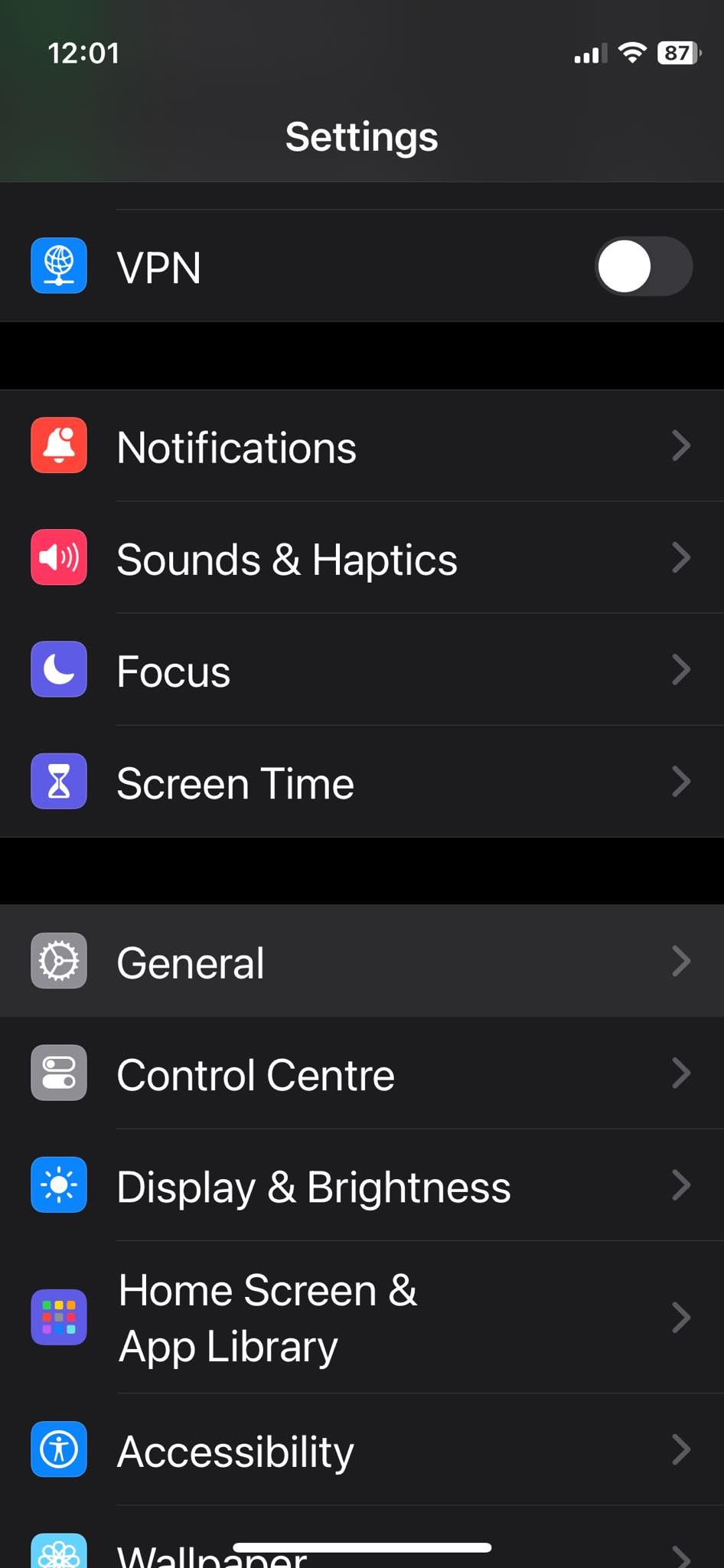
 Sluiten
Sluiten
Verouderde software kan ook problemen met back-ups veroorzaken.
Volg deze stappen om je iPhone bij te werken:
Start de instellingenapplicatie, navigeer naar de categorie “Algemeen”, zoek het submenu voor “Software-update” en ga dienovereenkomstig te werk.
Gelieve mij de originele tekst te bezorgen zodat ik u kan helpen bij het herformuleren.
Klik na het selecteren op “Nu installeren” en ga akkoord met de voorwaarden om de installatieprocedure te starten.
WhatsApp brengt regelmatig software-upgrades uit om vastgestelde problemen of technische afwijkingen binnen de applicatie aan te pakken. Het wordt ten zeerste aanbevolen dat gebruikers de functie voor automatisch bijwerken van hun apparaat ingeschakeld houden om de meest recente versie van WhatsApp te gebruiken. Deze is toegankelijk via de App Store door te zoeken naar “WhatsApp” en te controleren of er updates beschikbaar zijn.
Video’s verwijderen uit je iCloud-back-up
Aangezien grote bestanden zoals video’s vaak een aanzienlijke hoeveelheid iCloud-opslagruimte in beslag nemen, kan het verstandig zijn deze uit iCloud-back-ups te verwijderen als herhaalde pogingen om een back-up te maken niet zijn gelukt.
Volg deze stappen om dit te doen:
Ga naar de functie “Chatback-up” en schakel de knop naast “Video’s opnemen” uit.
U kunt inderdaad proberen een back-upbewerking te starten door op “Nu back-up maken” te tikken en te kijken of deze met succes wordt uitgevoerd of niet.
Je hebt de optie om de functie waarmee je een back-up van WhatsApp-video’s kunt maken binnen je iCloud-opslag weer te activeren door de eerder genoemde schakelaar om te zetten.
De bestaande iCloud-back-up verwijderen
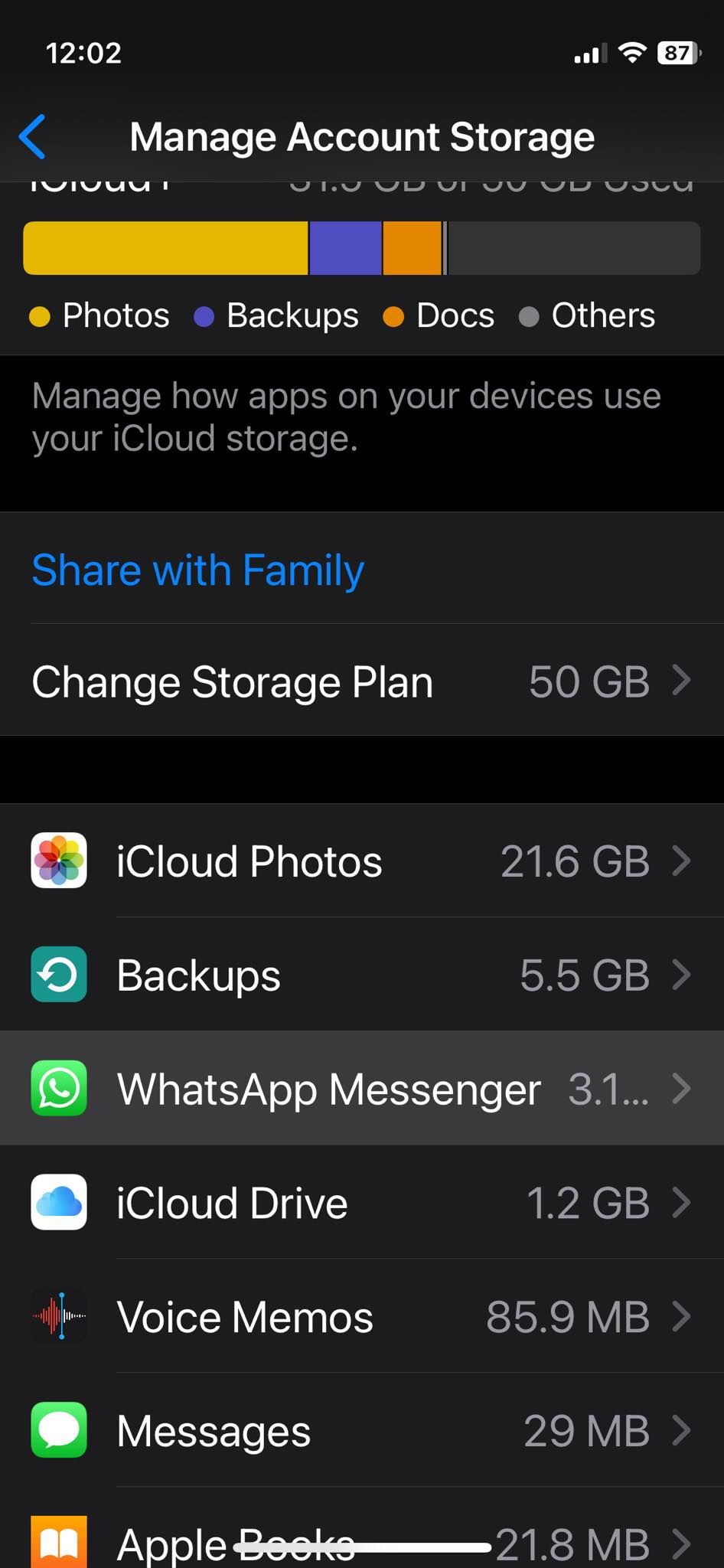
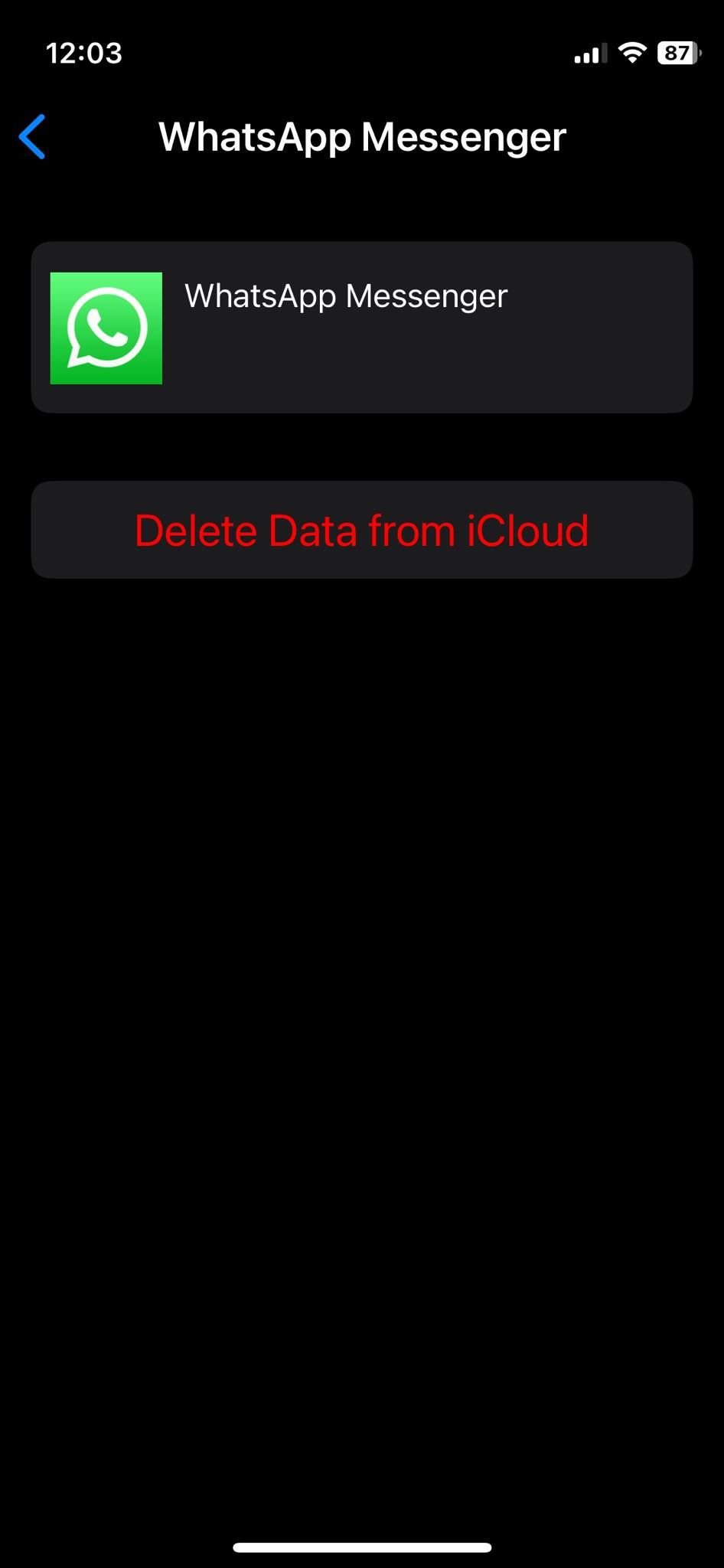 Sluiten
Sluiten
Als geen van de bovenstaande suggesties het probleem verhelpt, is het mogelijk dat er een onvolkomenheid in je WhatsApp-back-up zit. Een mogelijke oplossing is het wissen van je huidige iCloud-back-up:
Ga naar de instellingen van je iPhone door naar de Apple ID-voorkeuren te gaan en vervolgens de iCloud-functie te selecteren. Van daaruit kunt u de opslag van uw account beheren vanaf de aangegeven locatie.
⭐Tik op WhatsApp Messenger.
⭐TapGegevens verwijderen uit iCloud
Na het verwijderen van de bestaande back-up wordt aanbevolen een nieuwe back-up te starten binnen de WhatsApp-applicatie voor optimale gegevensbescherming.
Naadloze WhatsApp-back-ups kunnen je gemoedsrust geven
Het kan lastig zijn om je WhatsApp-gesprekken naadloos over te zetten naar iCloud. Er bestaan echter verschillende eenvoudige oplossingen om dit probleem op te lossen. In eerste instantie is het verstandig om de fundamentele aspecten te controleren, zoals het bevestigen van de instellingen en ervoor zorgen dat er voldoende iCloud-opslagruimte beschikbaar is.
Als al het andere faalt, overweeg dan meer geavanceerde maatregelen voor probleemoplossing, zoals het bijwerken van je iOS-systeem en het wissen van verouderde back-upgegevens. Als geen van deze methoden effectief blijkt, is het echter raadzaam om persoonlijke hulp te vragen aan Apple Support of WhatsApp Support.